50% rabat
Gratis downloadGratis prøveversion tilgængelig
Køb Nu50% rabat
Gratis downloadXNUMX% ren
Gendan Android Data
 Gendan slettede billeder på Android
Gendan slettede billeder på Android Gendan slettede beskeder på Android
Gendan slettede beskeder på Android Gendan mistede kontakter fra Android-telefon
Gendan mistede kontakter fra Android-telefon Gendan Android Call log / History
Gendan Android Call log / History Gendan slettet video fra Android
Gendan slettet video fra AndroidSikkerhedskopier Android Data
 Tilbage Android-billeder til pc
Tilbage Android-billeder til pc Backup Android Kontakter til pc
Backup Android Kontakter til pc Backup Android til Mac
Backup Android til Mac Backup WhatsApp Android
Backup WhatsApp Android iCloud-sikkerhedskopi til Android-enheder
iCloud-sikkerhedskopi til Android-enhederAndroid Toolkit
Android Data Recovery, Broken Android Data Extraction, Android Data Backup & Gendan.
 Køb Nu
Køb Nu
Trin 1 Gratis download .exe-filen fra Apeaksoft officielle side til din computer.
Trin 2 Dobbeltklik på den fil, du har downloadet. Vælg dit sprog og stien til at installere denne software.
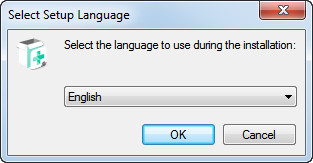
Du kan klikke på nøglemærket i højre hjørne af hovedgrænsefladen for at afslutte dit køb og registrering.

Bemærk: Når du har købt den med succes, vil registreringskoden blive sendt til din e-mailadresse, som du udfyldte i bestillingsformularen.
Når du bruger produktet første gang, kan du se registreringsvinduet. Hvis ikke, skal du klikke på nøglemærket i øverste højre hjørne. Indtast din e-mailadresse og registreringskode, og klik Tilmeld for at afslutte din registrering.

Email adresse:Den e-mailadresse, som du udfylder i bestillingsformularen.
Registreringskode:En streng af tegn markeret som aktiveringsnøgle, licenskode eller KEYCODE(S) i ordrebekræftelsesbrevet, du modtog efter det vellykkede køb.
Apeaksoft Android Data Backup and Restore tilbyder dig forskellige menuer for at tilfredsstille dine behov. Det er til venstre for minimeringsknappen. I denne menu kan du vælge opsætning af sprog, præferencer, tjekke opdatering og bede os om hjælp osv. Vi er altid på vagt.

Hvis du støder på problemer med at bruge, så send os venligst feedback. Importer din e-mailadresse og skriv dit problem ned så detaljeret som muligt. Hvis det er nødvendigt, kan du tilføje en vedhæftet fil for at vise dit spørgsmål. Vi vender tilbage til dig inden for 24 timer.

Trin 1 Start Android Data Backup og Gendannelse, og tilslut din Android-enhed til computeren. Det vil minde dig om at tillade USB-fejlretning.

Trin 2 Klik Device Data Backup for selektivt at sikkerhedskopiere dine data på enheden. Derefter vil den vise dig sådanne typer data som kontakter, beskeder, opkaldslogger, galleri, videoer, lyd og dokumenter.

Trin 3 Desuden tilbyder dette program den krypterede backup-tilstand. Klik Krypteret backup efter du har valgt dataene, og afkryds derefter Starten knap. Du skal angive en adgangskode til denne backup. Gem adgangskoden godt, og du skal bruge den, når du gendanner denne sikkerhedskopi.

Trin 4 Vælg, hvad du vil sikkerhedskopiere, og klik Starten. Derefter vil Android Data Backup & Restore straks sikkerhedskopiere alle data på din Android-enhed. Når sikkerhedskopieringen er overstået, skal du kontrollere for at se den.

Trin 1 Start Android Data Backup & Restore og tilslut din Android-enhed til computeren. Tryk på OK på din enhed for at tillade USB-fejlretning.

Trin 2 Klik Et-klik sikkerhedskopiering for at sikkerhedskopiere alle dine data på enheden. Så vil programmet direkte sikkerhedskopiere alle ovennævnte data.

Trin 1 Kør Android Data Backup & Restore og tilslut din Android-enhed til computeren. Husk at trykke OK på din enhed for at tillade USB-fejlretning. Klik derefter Enhedsdatagendannelse.

Trin 2 Du vil se alle tilgængelige sikkerhedskopier i følgende grænseflade. Vælg en sikkerhedskopi, hvor du vil gendanne data. For enhver krypteret backup skal du indtaste den adgangskode, du nogensinde har angivet.

Trin 3 Hvis du vælger selektivt at gendanne data fra sikkerhedskopien, vil det føre dig til den næste grænseflade. Du kan se sikkerhedskopinavnet, enhedsnavnet eller andre oplysninger her og forhåndsvise dataene fra sikkerhedskopien. Vælg derefter, hvad du vil gendanne. Til sidst skal du klikke på knappen for Gendan.

Trin 4 Vælg de filtyper, du har brug for, og sæt kryds Starten. Så vil denne software straks gendanne Android-dataene. For at gendanne beskeder skal du indstille FoneGo som standard SMS-app. En notifikation vil poppe op på din Android-enhed, og du trykker på Ja at fortsætte. Hele gendannelsesprocessen vil være hurtig.

Trin 1 Start Android Data Backup & Restore og tilslut din Android-enhed til computeren via USB-kabel. Tryk på OK på din Android-enhed.

Trin 2 Hvis du vil gendanne alle data, skal du blot klikke Et-klik Gendan. Så vil programmet hurtigt gendanne al backup, efter du har valgt målsikkerhedskopieringen.

Android Data Backup & Restore ville være din store hjælper, når du skal sikkerhedskopiere forskellige Android-data.
Android Data Backup & Restore ville være din store hjælper, når du skal gendanne forskellige Android-data.
Download .dmg filen fra Apeaksoft officielle side til din Mac. Dobbeltklik på programmet og vælg destinationen for at beholde det.

Den første måde at købe på er at klikke på nøglemærket i højre hjørne. Så kan du afslutte både køb og registrering.

Den anden måde er at sætte kryds ved vognmærket i øverste højre hjørne for at komme ind på købssiden for at afslutte købet.

Bemærk: Når du har købt den med succes, vil registreringskoden blive sendt til din e-mailadresse, som du udfyldte i bestillingsformularen.
Første gang du bruger det, vil du se grænsefladen for registrering. Hvis ikke, så sæt kryds ved nøglemærket i øverste højre hjørne. Importer din e-mailadresse og registreringskode, og klik Tilmeld at registrere.

Email adresse: Den e-mailadresse, som du udfylder i bestillingsformularen.
Registreringskode: En streng af tegn markeret som aktiveringsnøgle, licenskode eller KEYCODE(S) i ordrebekræftelsesbrevet, du modtog efter det vellykkede køb.
For forskellen på sprog tilbyder Apeaksoft Android Data Backup and Restore forskellige sprog. Det er i øverste venstre hjørne af skærmen. I værktøjer, kan brugere vælge deres egne sprog.

Hvis du støder på nogle problemer med at bruge, så klik Feedback i øverste højre hjørne af grænsefladen.

Trin 1 Betjen Android Data Backup og Gendannelse og tilslut din Android-enhed til Mac. Det vil minde dig om at tillade USB-fejlretning.

Trin 2 Tick Device Data Backup for selektivt at sikkerhedskopiere dine data på enheden. Derefter vil det føre dig til grænsefladen, der viser alle typer data, såsom kontakter, beskeder, opkaldslogger, galleri, videoer, lyd osv.

Trin 3 For at beskytte privatlivets fred kan brugere vælge den krypterede sikkerhedskopieringstilstand. Klik Krypteret backup og indstil en adgangskode, der er nem at huske for dig. Gem denne adgangskode i din hukommelse, for du skal bruge den, når du vil gendanne data fra backup.

Trin 4 Vælg den slags filer, du har brug for, og sæt kryds Starten. Så vil den hurtigt sikkerhedskopiere dine data på Android-enhed. Når sikkerhedskopieringen er overstået, skal du kontrollere for at se den.

Trin 1 Start Android Data Backup & Restore og tilslut din Android-enhed til Mac. Glem ikke at trykke OK på din Android-enhed for at tillade USB-fejlretning.

Trin 2 Klik Et-klik sikkerhedskopiering for at sikkerhedskopiere alle dine data til Mac. Derefter vil den direkte sikkerhedskopiere alle ovennævnte data.

Trin 1 Start Android Data Backup og Gendannelse, og tilslut Android-enhed til din Mac. Glem ikke at tillade USB-fejlretning. Klik derefter Enhedsdatagendannelse.

Trin 2 Det vil vise dig alle tilgængelige sikkerhedskopier i den næste grænseflade. Vælg den sikkerhedskopi, hvorfra du vil gendanne data. Hvis du vælger en krypteret sikkerhedskopi, skal du indtaste dens adgangskode.

Trin 3 I den følgende grænseflade kan du se alle typer data. Vælg de data, du har brug for, og se et eksempel på dataene fra sikkerhedskopien. Klik derefter Gendan til enhed or Gendan til pc.

Trin 4 Denne software vil straks gendanne Android-dataene. For at gendanne beskeder skal du indstille FoneGo som standard SMS-app, og tryk på Tillad for at fortsætte på Android-enhed.

Trin 1 Kør Android Data Backup & Restore og tilslut din Android-enhed til computeren via USB-kabel. Det vil minde dig om at tillade USB-fejlretning.

Trin 2 For at gendanne alle data kan du vælge Gendan med ét klik. Så vil den gendanne hele sikkerhedskopien direkte, efter du har valgt målsikkerhedskopieringen. Glem ikke at indstille FoneGo og kryds Tillad.

Android Data Backup & Restore ville være din store hjælper, når du skal sikkerhedskopiere forskellige Android-data.
Android Data Backup & Restore ville være din store hjælper, når du skal gendanne forskellige Android-data.